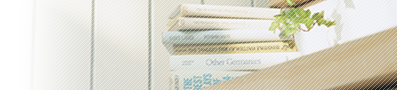|
|
 |
-
MediaWikiのアーカイブをhttpで公開可能なディレクトリ下に展開します(mediawiki-1.8.2/ などというディレクトリができます。1.8.2以降のバージョンの場合は、以下、1.8.2をお手元のバージョンに置き換えてください。)
cd /data/www/
tar xf mediawiki-1.8.2.tar.gz
- インストール解説を読み、PHP, DBMSなどの条件を確認します。
less mediawiki-1.8.2/INSTALL
- mediawiki-1.8.2/configを書き込み可能にします
chmod a+w mediawiki-1.8.2/config
- Apache httpd の設定ファイル(httpd.confなど)に設定を行ないます。
以下は、/data/www/に展開したmediawikiをサイトのトップページとして設定する例です。
DocumentRoot /data/www/mediawiki-1.8.2/
<Directory /data/www/mediawiki-1.8.2/>
AddHandler cgi-script .cgi
Options Indexes Includes -FollowSymLinks ExecCGI
AllowOverride All
Order deny,allow
</Directory>
- ブラウザでmediawikiのトップページ(例の場合、トップページ)を表示します。セットアップページへのリンクが表示されるので、セットアップページに移動します。

- 緑色の文字でYou can install...と表示されていれば、インストール可能な環境であることが確認されたので、設定を入力します。赤字でエラーが表示された場合、エラーが表示されなくなるまでシステムの設定変更や、PHP, DBMSなどのバージョンアップを行なってください。
- サイトの設定として、ウィキ名、デフォルトの表示言語、管理者のメールアドレス(エラーが発生すると連絡先として表示される)、管理者のアカウント情報などを入力します。
- データベースの設定を入力します。
- 「Install MediaWiki!」ボタンをクリックすると、設定の反映が開始されるので、少し待ちます。
- 緑色の文字でInstallation successful!と表示されたら正常終了です。
- mediawiki-1.8.2/config/LocalSettings.phpをmediawiki-1.8.2/に移動します。
mv mediawiki-1.8.2/config/LocalSettings.php mediawiki-1.8.2/
- mediawiki-1.8.2/configを書き込み不可にします
chmod a-w mediawiki-1.8.2/config
- ブラウザでトップページを表示します。このページでの例では、サイトのトップページです。
「メインページ」というタイトルで、「MediaWikiが正常にインストールされました。 」と表示されればインストール完了です。
|
|
 |
 |